閱讀Kindle電子書經驗初談
作者: 塾長 日期: 2013-05-19 21:45
這幾天在不同載具裡閱讀Kindle電子書,從PC、9吋iPad、7吋Android以及Browser版,也試著找尋怎樣將閱讀進度、筆記註解(Notes & Highlights)同步,先條列整理目前的經驗:
前四點是基本款,大概讀一陣子就習慣了~
1.閱讀字體即時調整:在iPad上無法用兩指放大縮小,只能以每次設定來處理。在7吋Android平板上的app,就可以用兩指進行縮放。
2.邊閱讀編寫筆記,就想依賴鍵盤了,在PC上仍是最方便的,而我在Android平板上安裝『超注音』app,猜字組詞的效果也很酷,邊讀邊寫筆記很有玩勁!而七吋狹長的閱讀視野,看習慣也ok啦,當然,在9吋的iPad上閱讀、打字也輕鬆。
3.在各種載具閱讀Kindle電子書,無法將選取的內容複製出來,不過,針對畫註所選取的文自,以及自己的筆記內容,倒是可以從Kindle網站裡複製文字呢!(請參考第6點)
4.有些電子書沒有製作目錄,比較不方便立即瀏覽各章節,雖然可以輸入『Location』的位置數字,但不同的瀏覽字體大小時,頁面也都會變動。若是這樣的書,我建議只好自己先加Notes當參考位置。
接下來進一步探索:
5.當網路連通時,在各載具的閱讀進度可以藉同步過程來自動換頁到最新閱讀之處,但我找了半天,好像就沒有把筆記與畫註同步的地方(它好像是用『備份』的概念)?!尤其iPad和Android的Kindle App有些功能項目與位置都不同,找了半天才確定沒有這樣的功能,只好找找google....
6.原來,在https://kindle.amazon.com/ 登入你的Amazon帳號後。可以看到自己的書『Your Books』,也有『Your Highlights』~哈哈,原來,在不同載具讀同一本書的所有筆記畫註後來都集合在雲端呢!還可以在此編輯、或是即時閱讀該處(若在PC瀏覽器,就連結回PC的Kindle閱讀器),同時,這裡的所有文字都可以複製轉貼~原本想邊讀邊譯寫或加上自己想法的構想就能實現了!
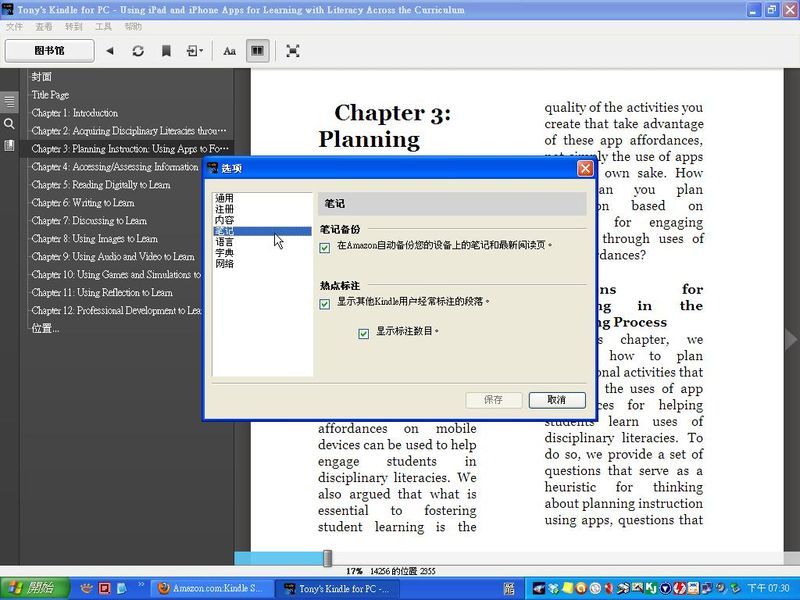 | 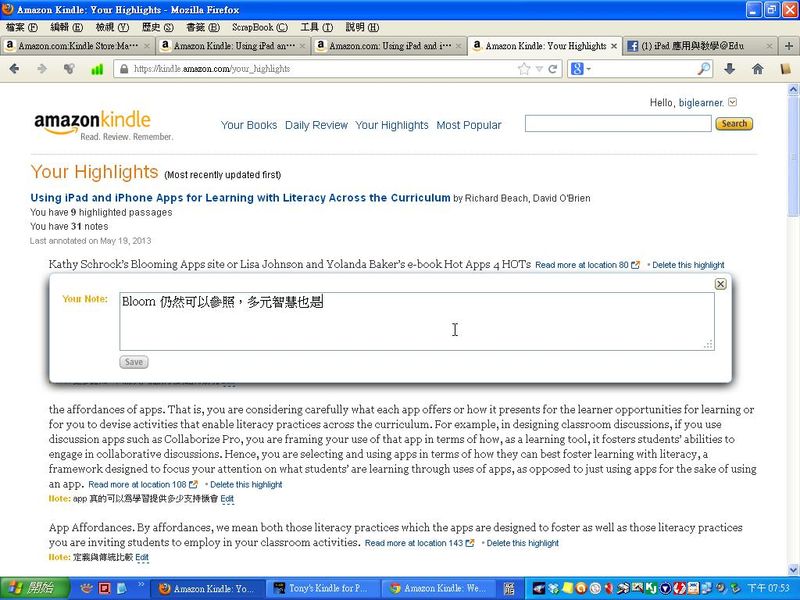 | 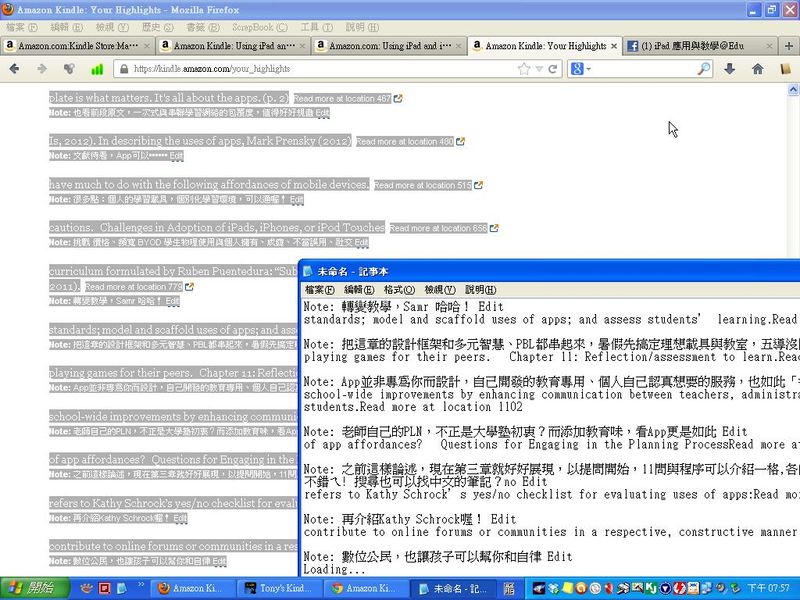 |
7.再回到https://www.amazon.com/ 網站(對,兩站得各自登入帳密)登入帳號後,在你的帳號中『Manage Your Kindle』,有個Your Kindle Library以及對每本書的Actions...。哇~可以利用瀏覽器來讀自己的電子書耶(呵呵,內文還是無法複製...),不過,可能受限於網路連線,換頁時難免遲鈍,還是看載具裡的比較順暢。
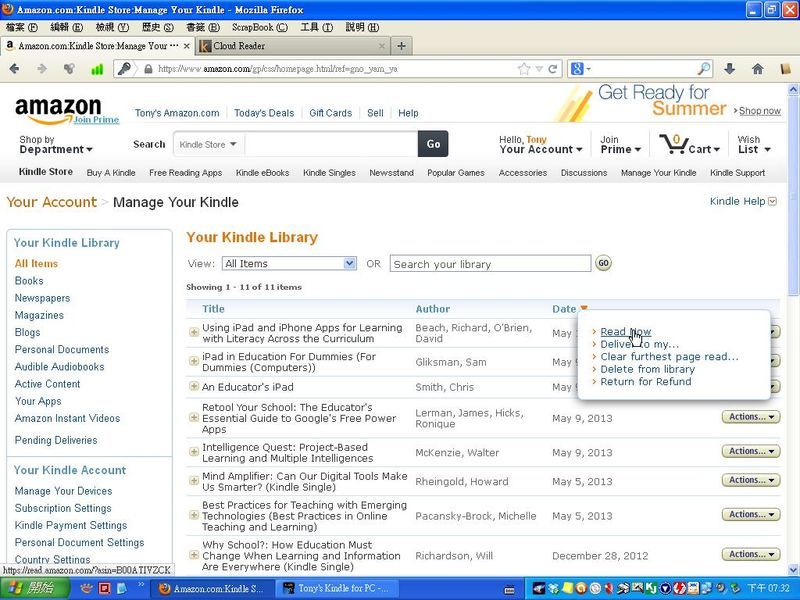 | 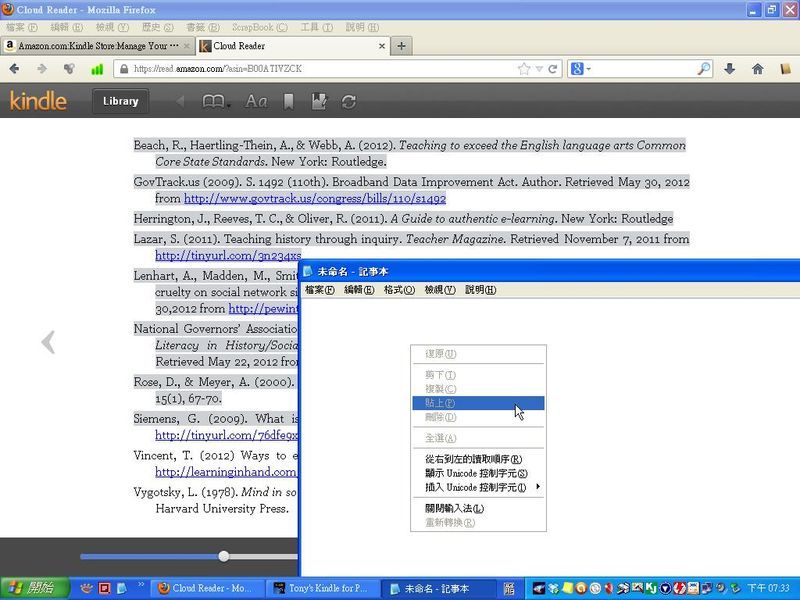 |
8.此時,我看『Actions』又有個Deliver to my...,這是原本買書時選擇送到載具的選項,我突然想到~就像把集合了自己所有寫過的筆記和畫註的書,從雲端再送一次到各載具,是否也代表了『同步更新』?哈哈!果然沒錯,現在在各載具的筆記就都一樣豐富了!不過,我的PC版裡筆記都變成像韓文的符號(但從PC版的筆記同步到雲端又都顯示正常)~問題有待解決。
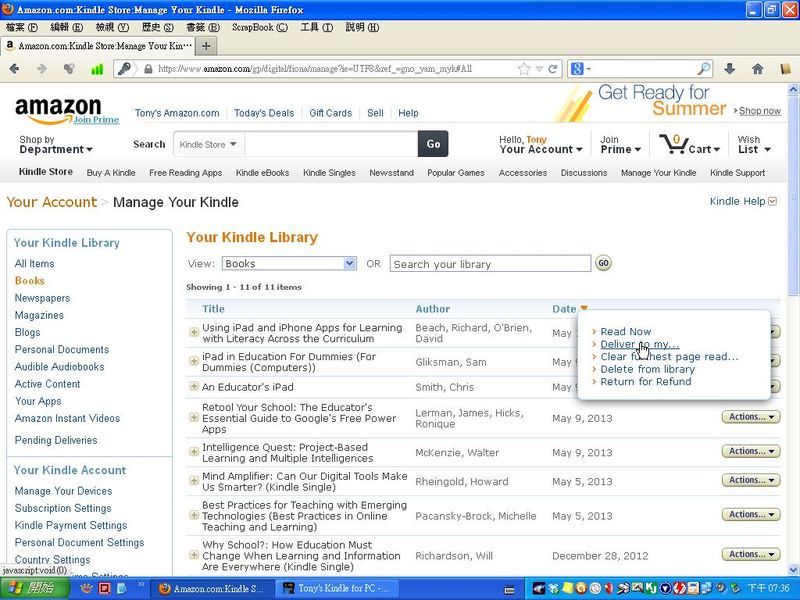 | 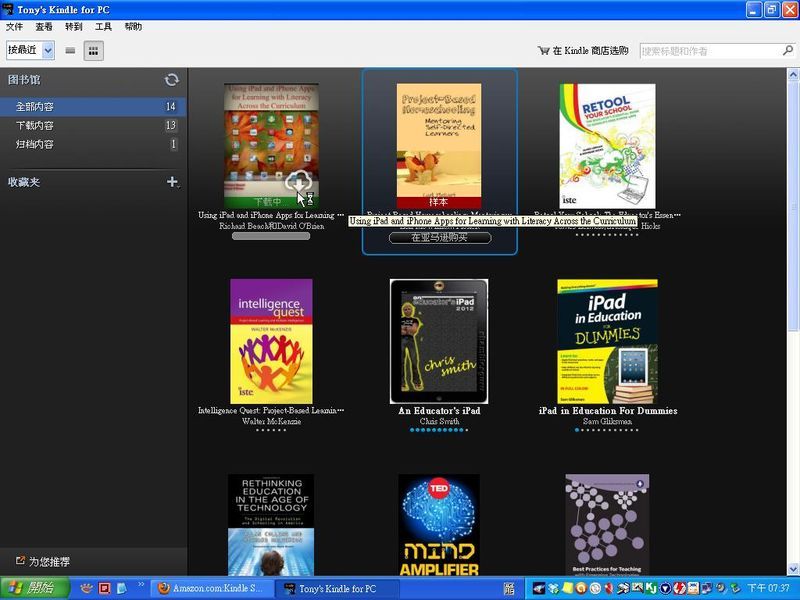 | 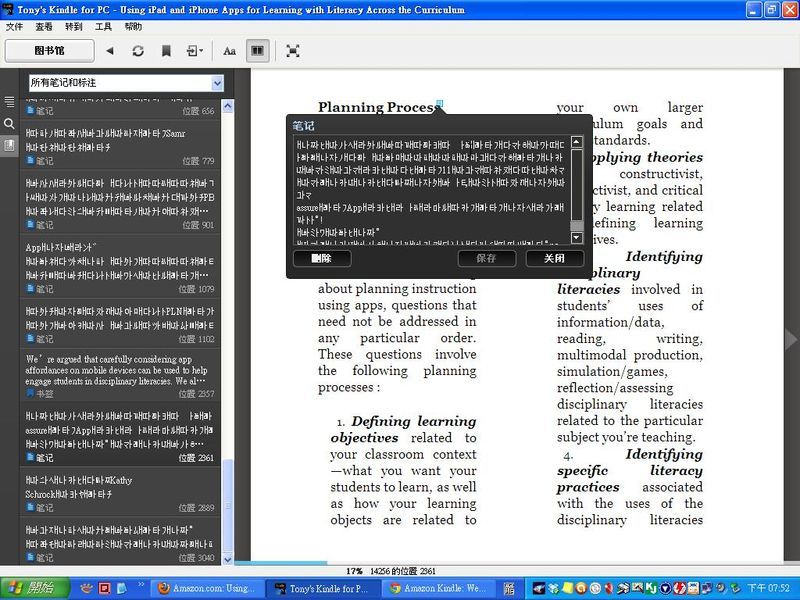 |
9.從Share Your Notes & Highlights留言區,可以連結張貼到Facebook,先設定為只能自己看,你也可以設定公開。
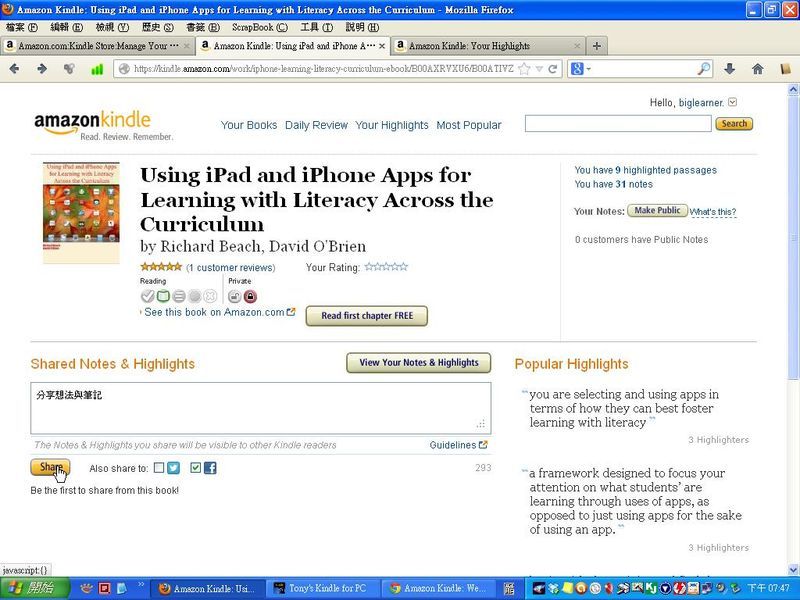 | 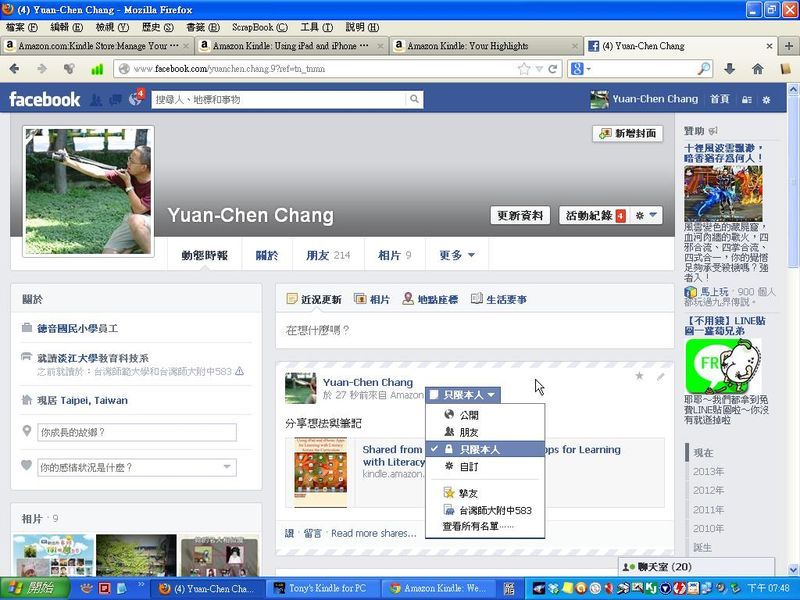 |
最後一個尚待嘗試:
10.上次想到『讀同一本書的夥伴可以分享彼此的筆記嗎?』,我看可以Make Your Notes Public/Private的說明:
What are Public Notes?
This feature enables you to make your highlights and notes available for anyone to see. You can opt-in to share your notes with other readers, helping friends, family members, and other Kindle users who choose to follow you to get more from their reading. If someone you follow has highlighted a passage in a book and has turned on Public Notes for the book, you’ll see that passage highlighted along with the name of the person who highlighted it. You’ll also see the notes that they made in the book.
看來有很貼心的考量,但我在載具、個人帳號區、或書本銷售頁裡,都沒找到進階設定的地方,呵呵,下次邀請也買了『Using iPad and iPhone Apps for Learning with Literacy Across the Curriculum 』的黃老師來實驗看看。
另外,若這樣的功能很方便,但為何自己的多載具之間,得整本書重新派送?說來也奇怪!
 訂閱
訂閱 上一篇
上一篇 返回
返回 下一篇
下一篇

 標籤:
標籤:


趁COMPUTEX 2024前發想「生生用平板」還缺很大嗎? (2024-05-31 14:05)
Letmestayforaplay~小二孩子以COSPACES打造元宇宙 (2024-04-25 20:34)
三趟東京扛書整理 (2023-07-04 14:19)
iPad上的AR、VR、MR體驗在教學上的應用 (2022-05-29 08:35)
盤點「TCEA iOS App List」科學類可用App (2021-01-24 20:56)
試想「純iPad」的教、學事件精彩! (2020-11-29 10:44)
智慧教學造境Play~境中境玩AR、MR (2020-11-24 22:02)
iPad螢幕截圖與操作錄影設定 (2020-09-20 18:39)
iPad似書四書 (2020-09-19 21:08)